“u盘用了好久,存储了很多不太重要的文件,想将它格式化之后继续使用。但是不知道怎样才能格式化u盘,大家有什么好的建议吗?”
U盘是常见的移动存储设备,然而,在日常生活中使用u盘时,我们可能因为文件系统损坏、存储空间不足、病毒感染等情况,需要对u盘进行格式化操作。那么,格式化u盘应该怎么做呢?快来本文寻找答案吧!

方法一:在资源管理器中格式化u盘
格式化u盘怎么弄?最简单的方法是在资源管理器中对u盘进行操作。
1.插入U盘,进入【此电脑】;
2.右键点击U盘驱动器,选择【格式化】选项;
3.在弹出窗口中,选择文件系统(通常为FAT32或NTFS)、分配单元大小和卷标;
4.点击【开始】以执行格式化。

方法二:使用磁盘管理工具格式化u盘
格式化u盘写有保护怎么办?尝试使用磁盘工具也是不错的做法。
1.按下【Win + X】键,选择【磁盘管理】;
2.在磁盘管理窗口中,找到U盘,右键点击它;
3.选择【格式化】,在弹出窗口中进行格式化设置,然后点击【确定】。
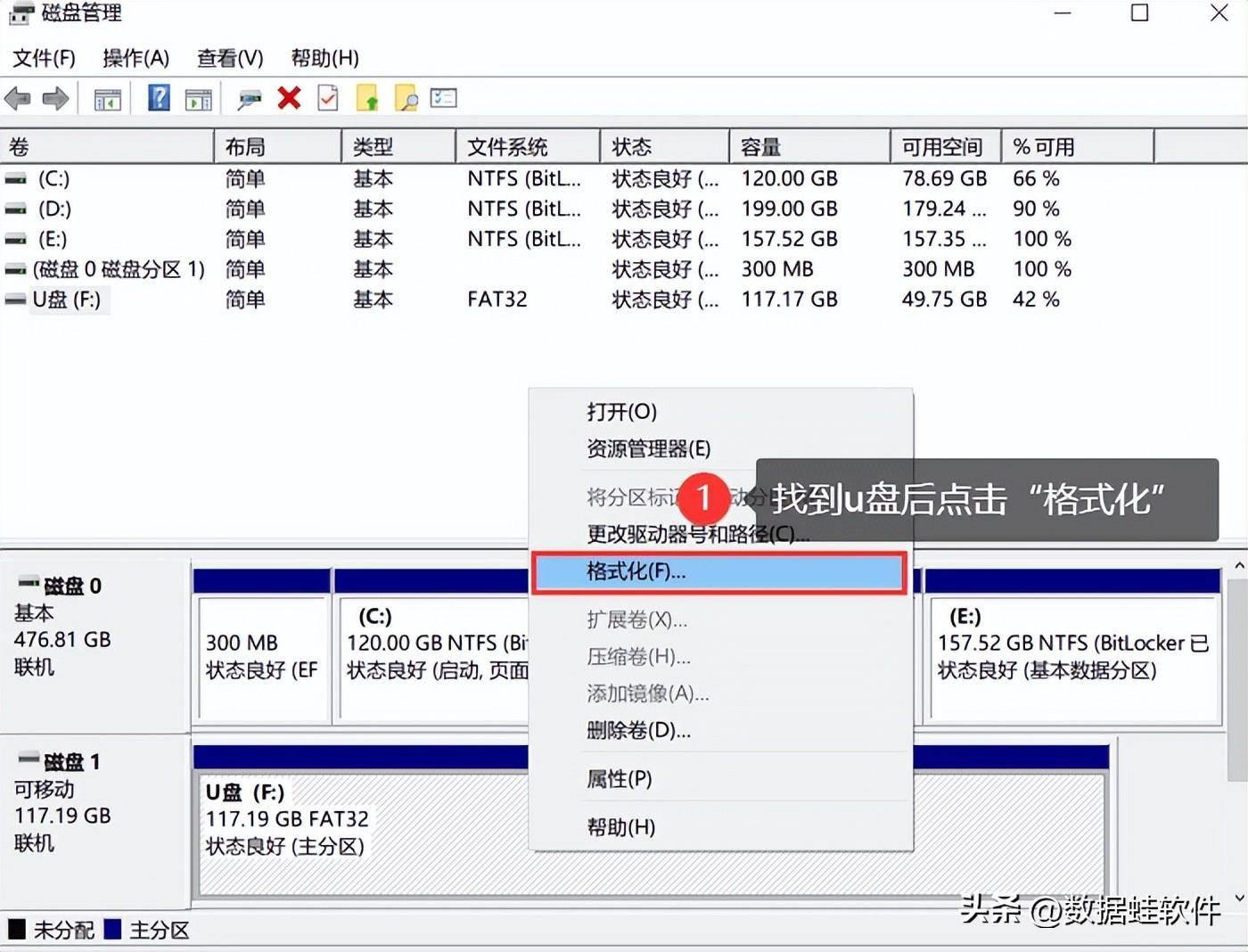
格式化u盘导致数据丢失怎么办?
上文小编给大家介绍了2种格式化u盘的操作方法。大家可任意选择进行操作。但要注意,在进行格式化操作之前,要做好数据的备份以及确认u盘中的数据都是可以删除的。否则一旦格式化后,所有数据都会一起删除,找回数据会比较困难。
有些朋友也许在格式化之前没有进行备份,当u盘被清空后才想起里面有重要的文件。此时大家也不要着急,办法总比困难多,今天小编就告诉大家一个格式化u盘之后需要进行数据恢复的小技巧。就是使用数据蛙恢复专家。这是一款拥有免费扫描功能的数据恢复软件。在使用时,不需要过多的技巧,简单几步就有较大的概率恢复u盘中的数据。操作如下:
数据恢复专家软件下载链接:https://www.shujuwa.net/shujuhuifu/
操作环境:
演示机型:联想Ideapad 700-15ISK-ISE
系统版本:Windows 10
软件版本:数据蛙恢复专家3.1.6
1.将u盘与电脑进行连接,完成后,进入软件中,可以选择所有文件类型,也可以按照你需要恢复的文件类型进行选择,完成操作后点击【扫描】;

2.快速扫描会比较快就呈现扫描结果,可以对结果进行查看,查看方式有【按类型】和【按路径】可进行选择,在结果中如果没有看到需要恢复的文件,点击【深度扫描】;

3.深度扫描会扫描到更多的结果,可以再次选择需要恢复的文件,完成后,点击【恢复】并等待。
提示:恢复文件需要将文件保存在电脑中的磁盘中,不可保存在u盘中。
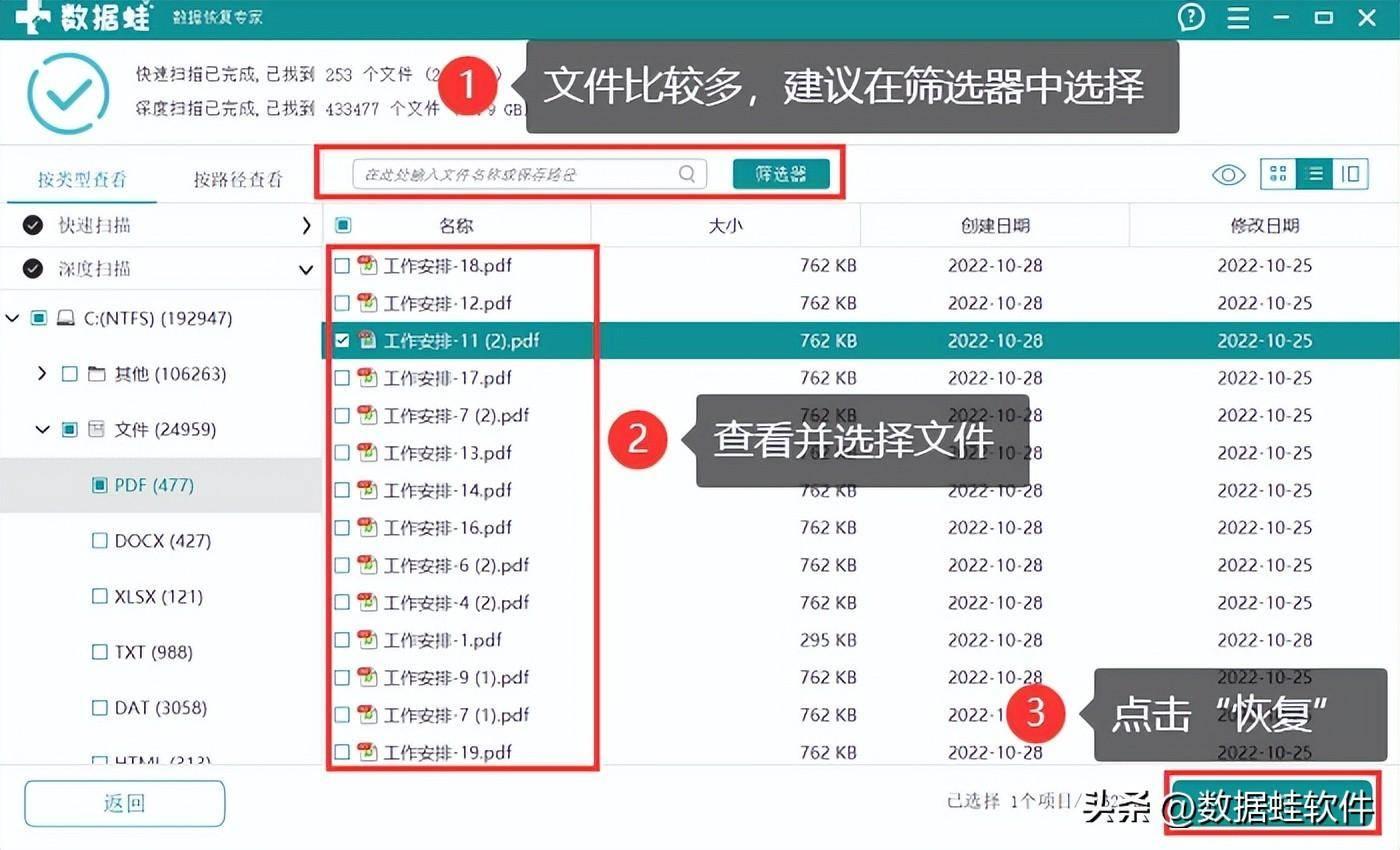
如果在使用u盘的过程,有格式化u盘的需要,可以按上文的2个方法进行尝试。注意在恢复时保证u盘中的数据都是可以删除的,一旦误删文件,数据恢复还是比较难的哦!应该立即进行数据恢复的操作!找回数据的可能才比较大!
